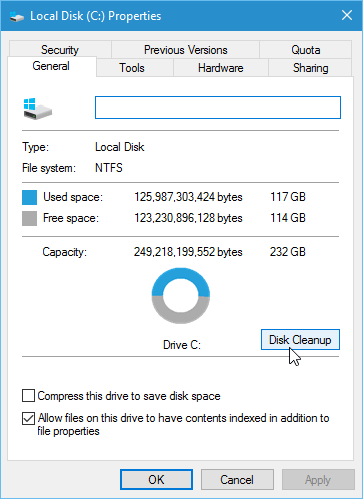Windows 10 November Update je prvou veľkou aktualizáciou od uvedenia operačného systému Windows 10 . Aktualizácia na Windows 10 November pomáha systému fungovať stabilnejšie, bez mnohých chýb. Aktualizácia systému Windows 10 November však po dokončení procesu aktualizácie spotrebuje veľa miesta na pevnom disku. V nasledujúcom článku vám Tips.BlogCafeIT predstaví, ako získať späť miesto na pevnom disku po aktualizácii systému Windows 10 November.
Ak chcete po aktualizácii systému Windows 10 November získať späť miesto , najprv v počítači otvorte Tento počítač, potom kliknite pravým tlačidlom myši na Miestny disk (jednotka C) , vyberte položku Vlastnosti a potom kliknite na položku Čistenie disku .

Otvorí sa nové dialógové okno, kliknutím na Vyčistiť systémové súbory v tomto dialógovom okne spustíte kontrolu systémových súborov.

Počkajte niekoľko minút, kým Čistenie disku naskenuje systémové súbory a uvoľní miesto.

Po dokončení skenovania sa zobrazí položka s názvom „Predchádzajúce inštalácie systému Windows“ s kapacitou koľko GB . Kliknite na túto položku.

Prejdite ďalej nadol a uvidíte časť „Dočasné inštalačné súbory systému Windows“. Toto sú inštalačné súbory operačného systému. Túto možnosť môžete vybrať, aby ste uvoľnili niekoľko ďalších GB miesta.
Pozrite si viac: Ako vypnúť automatickú aktualizáciu Windowsu 10?
Na obrazovke sa zobrazí dialógové okno na potvrdenie odstránenia súboru. Stačí kliknúť na OK a potom na Áno na potvrdenie a počkať niekoľko minút, kým Čistenie disku súbory odstráni. Takže váš disk uvoľnil viac miesta.

Veľa štastia!